Содержание
Лучшие бесплатные программы напоминания и списка дел
-
Категория ~
Офисные программы -
– Автор:
Игорь (Администратор)
- Напоминания и списки дел
- Обзор бесплатных программ напоминания и списка дел
- Настольные программы напоминаний и списка дел (календари)
- Онлайн календари и расширения для браузеров и почтовых клиентов
- Простые программы напоминания и ведения списка дел
- Руководство по быстрому выбору (ссылки на скачивание бесплатных программ напоминания и списка дел)
Напоминания и списки дел
Программы напоминания и ведения списка дел позволяют организовать и спланировать ваш график, а так же своевременно оповестить вас о всех запланированных делах и задачах. Кроме поддержки основных функций, гибкости настройки и наличия удобного интерфейса, действительно неплохие календари должны поддерживать ведение сопроводительной информации, такой как почта и контакты, иметь функции для выгрузки и загрузки данных, а так же решать вопросы резервного копирования данных.
Кроме поддержки основных функций, гибкости настройки и наличия удобного интерфейса, действительно неплохие календари должны поддерживать ведение сопроводительной информации, такой как почта и контакты, иметь функции для выгрузки и загрузки данных, а так же решать вопросы резервного копирования данных.
Примечание: Прародителями таких программ являются бумажные календари/ежедневники с прорезями на каждый день и часовой разметкой страниц, где можно писать все, что вам только захочется. Обычно, такие ежедневники выпускаются каждый год и содержат все дни от 1 января до 31 декабря.
Данный класс программ включает в себя как настольные приложения, так и различные онлайн продукты, так что вы всегда сможете подобрать наиболее оптимальное решение.
Примечание: При выборе подходящего решения, стоит обращать внимание на такой фактор, как целесообразность. В данном классе продуктов, не всегда стоит гнаться за обилием функций и возможностей. Иногда, простые решения могут оказаться намного полезнее и удобнее, нежели сложные.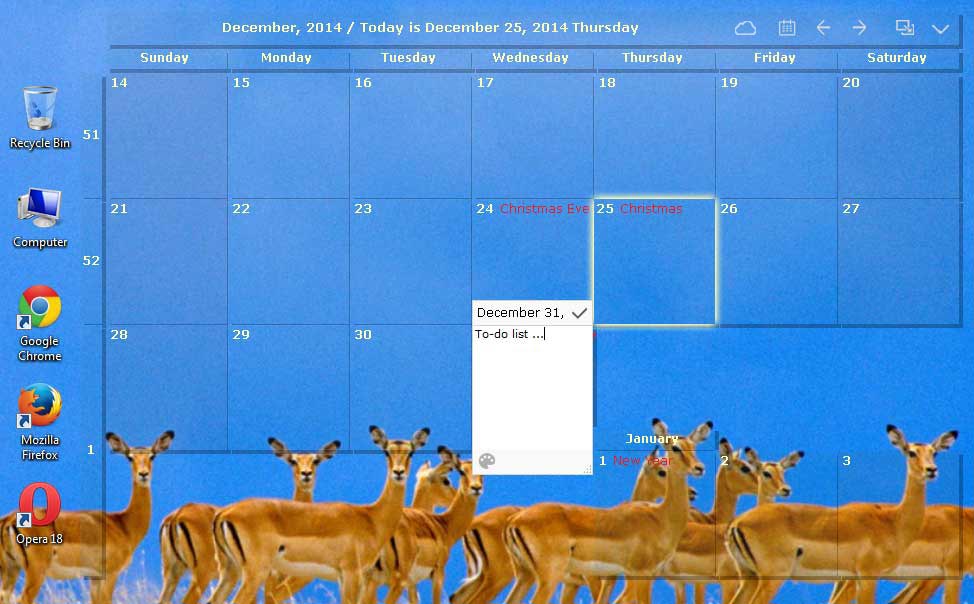 Кроме того, не забывайте, что целесообразность включает в себя вопросы безопасности и конфиденциальности.
Кроме того, не забывайте, что целесообразность включает в себя вопросы безопасности и конфиденциальности.
Обзор бесплатных программ напоминания и списка дел
Настольные программы напоминаний и списка дел (календари)
В отличии от онлайн решений, настольные календари позволяют пользователям использовать их в отсутствии интернета. Это важное различие, так как для программ напоминания и списка дел доступность играет далеко не последнюю роль. Несмотря на то, что сегодня интернет доступен во многих местах, его обязательное наличие может быть серьезным ограничением. Даже простая поездка в места без интернета или нахождение в здании с плохо настроенной сетью (WiFi и прочее) оставят вас без календарей.
Настольный календарь Rainlendar Lite
Из всех календарных программ, Rainlendar Lite (так же известная как Rainlendar2) является одной из предпочтительных программ в данном классе, которая легко настраивается, но немного сложнее в использовании, по сравнению с аналогами. Rainlender представляет собой настольный календарь на рабочем столе (отображение настраивается), с возможностью настройки напоминаний и ведения списка дел в форме событий. Программа включает поддержку тем и оболочек, а так же имеет достаточно большое количество настроек, включая внешний вид, так что вы всегда сможете настроить отображение в соответствии с вашими предпочтениями. Основной интерфейс программы очень похож на виджет для операционной системы, так что его легко принять за часть рабочего стола Windows.
Rainlender представляет собой настольный календарь на рабочем столе (отображение настраивается), с возможностью настройки напоминаний и ведения списка дел в форме событий. Программа включает поддержку тем и оболочек, а так же имеет достаточно большое количество настроек, включая внешний вид, так что вы всегда сможете настроить отображение в соответствии с вашими предпочтениями. Основной интерфейс программы очень похож на виджет для операционной системы, так что его легко принять за часть рабочего стола Windows.
Настольный календарь поддерживает ряд полезных полезных особенностей и возможностей. Первая, это быстрота доступа к данным. Просто наведите курсор на нужный день или месяц в календаре или на иконку в системном трее, и вы сразу получите список дел. Это особенно удобно, когда вам нужно сразу назначить встречу или добавить какое-либо событие, с учетом всех ваших текущих дел. Вторая, это поддержка настройки горячих клавиш. К примеру, можно настроить комбинацию клавиш для быстрого добавления события, что особенно пригодится тем, кто привык планировать выполнение задач, по мере их возникновения.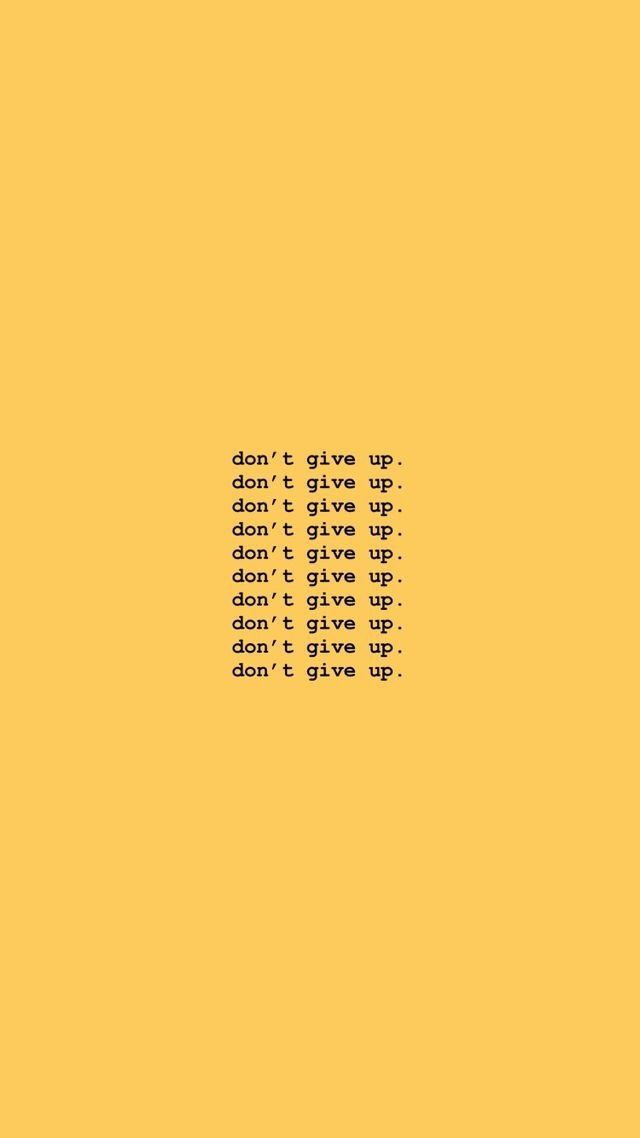 Еще одной полезной функцией Rainlendar является резервное копирование и восстановление данных. К сожалению, в программе нет возможности для импорта ICS файлов с календарями из других программ, таких как Google Calendar или ReminderFox. Rainlendar может импортировать данные только из собственного ini формата и формата iCal.
Еще одной полезной функцией Rainlendar является резервное копирование и восстановление данных. К сожалению, в программе нет возможности для импорта ICS файлов с календарями из других программ, таких как Google Calendar или ReminderFox. Rainlendar может импортировать данные только из собственного ini формата и формата iCal.
При установке по умолчанию, программа будет стартовать вместе с Windows, но вы так же можете отключить эту настройку в последствии.
В целом, Rainlender Lite — это достаточно неплохая программа, которая сможет справиться с большинством задач пользователей.
EssentialPIM — больше, чем просто календарь
EssentialPIM (EPIM) это не просто календарь, с функциями напоминания и ведения списка дел. Это полноценный менеджер персональной информации с возможностью синхронизации данных, который поддерживает адресную книгу, контакты, менеджер паролей и многое другое. Но, обо всем по порядку. Настольный календарь EPIM имеет достаточно гибкие настройки отображения и функции печати.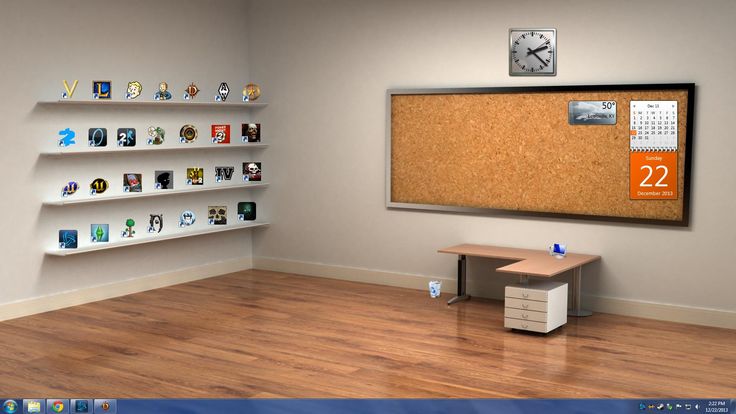 Вы можете отображать события как по временным интервалам в таблице (день, неделя, месяц и т.д.), так и в стиле липучек. Интерфейс программы поддерживает drag&drop, так что вам не нужно вручную редактировать каждую задачу для изменения времени, достаточно просто их перетащить на нужное время. Все настройки можно защитить паролем. Так же EPIM поддерживает автоматическое резервное копирование с указанием интервала и восстановление данных. Программа может импортировать данные из других календарей в iCal формате и экспортировать данные в html и iCal формате.
Вы можете отображать события как по временным интервалам в таблице (день, неделя, месяц и т.д.), так и в стиле липучек. Интерфейс программы поддерживает drag&drop, так что вам не нужно вручную редактировать каждую задачу для изменения времени, достаточно просто их перетащить на нужное время. Все настройки можно защитить паролем. Так же EPIM поддерживает автоматическое резервное копирование с указанием интервала и восстановление данных. Программа может импортировать данные из других календарей в iCal формате и экспортировать данные в html и iCal формате.
Кроме календаря с напоминаниями и списками дел, EPIM предлагает так же и массу других функций. Как уже упоминалось, программа имеет менеджер паролей, который поддерживает импорт из RoboForm, html и KeePass XML, а так же из csv файлов. Пароли можно сохранить или экспортировать в виде csv файла. Встроенный блокнот для ведения записей может импортировать и экспортировать в форматах rtf/txt, Treepad и Keynote. Все адреса электронной почты или контактов так же можно импортировать из csv и VCard форматов и экспортировать в форматы csv, html, rtf, txt или VCard.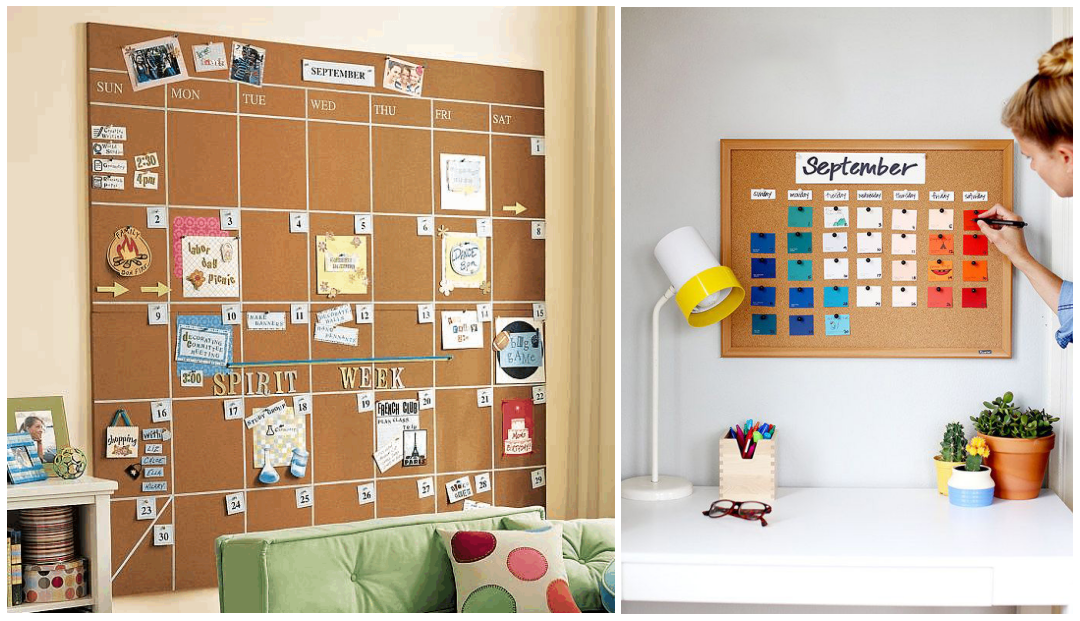
В целом, EssentialPIM это один из отличных менеджеров персональной информации, но для тех пользователей, которым нужен только календарь, EPIM может быть несколько сложен и громоздок.
Онлайн календари и расширения для браузеров и почтовых клиентов
Одной из отличительных особенностей любых онлайн решений является то, что они завязываются на реквизиты доступа. Это означает, что ваши данные не хранятся локально на вашем компьютере, а находятся где-то на сторонних серверах. Что обеспечивает возможность доступа к данным с минимумом требований (обычно, речь идет о пароле или логине, в крайнем случае об установке дополнительного ПО и вводе этих же реквизитов). С расширениями для браузеров и почтовых клиентов ситуация обстоит несколько иначе, в большей степени они рассчитаны на интеграцию с существующими приложениями, включая онлайн приложения. Тем не менее, им так же необходим доступ к интернету.
Lightning расширение для почтового клиента Thunderbird
Для пользователей почтового клиента Thunderbird существует расширение под названием Lightning.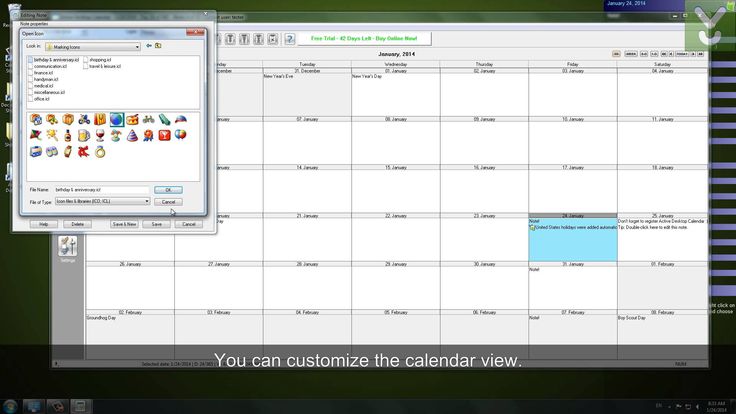 Хотя, это не полноценная программа-календарь, Lightning имеет много полезных возможностей и неплохо интегрируется с Thunderbird. При создании события, программа позволяет пригласить людей прямо из Lightning, тем самым позволяя организовывать совещания или встречи, за счет автоматической отправки писем через Thunderbird.
Хотя, это не полноценная программа-календарь, Lightning имеет много полезных возможностей и неплохо интегрируется с Thunderbird. При создании события, программа позволяет пригласить людей прямо из Lightning, тем самым позволяя организовывать совещания или встречи, за счет автоматической отправки писем через Thunderbird.
Всем событиям можно настроить приватность отправляемой информации: показывать только дату и время события или посылать полностью всю информацию. Так же к событиями можно прикреплять веб-ссылки. Однако, изображения нельзя прикреплять, но если изображение не содержит никаких важных данных (с точки зрения их публичности), то вы можете загрузить изображения на внутренние или общедоступные ресурсы, такие как файловые хранилища изображений, и прикрепить ссылку к событию. Вы так же можете настраивать напоминания для событий или заданий, которые будут отображаться в виде всплывающих окон. Кроме того, каждое событие можно окрашивать в разные цвета. Например, один цвет для личных событий, таких как дни рождения, другой цвет для деловых встреч.
Сам календарь событий можно настраивать на отображение в виде ежедневной повестки дня, еженедельного или ежемесячного расписания. Linghtning поддерживает импорт и экспорт в формате ICS, так что вы всегда сможете синхронизировать их с другими источниками.
В целом, Lightning будет интересен тем, кто активно использует почтовый клиент Thunderbird.
ReminderFox расширение для браузера Firefox
ReminderFox это расширение для браузера Firefox, которое имеет привлекательный интерфейс и просто в использовании. Поддерживается практически любой тип повторного напоминания. Один недостаток — вы можете установить только одно всплывающее окно на событие, так что выстроить напоминания в соответствии с цветовыми ассоциациями у вас не получится. RemiderFox так же позволяет создавать свои собственные категории событий, что может быть особенно удобно тем, кто постоянно решает различные типовые задачи. Все напоминания и список дел можно сохранить в ICS файл и перенести в другие онлайновые календари, такие как Google Calandar и Yahoo Calendar (о них будет рассказано чуть позже).
Приложение так же имеет функцию синхронизации, которая позволяет синхронизировать все ваши календари с RemiderFox. Например, Fruux, OwnCloud и Google Calendar нормально синхронизируются. Однако, это не весь список поддерживаемых календарей, более полный список представлен на сайте разработчика.
Несмотря на то, что ReminderFox не нужно устанавливать как отдельное приложение, ReminderFox является расширением, а это значит, что без запущенного Firefox, календарь будет не доступен.
В целом, RemiderFox подойдет тем людям, которые часто используют браузер Firefox и держат его постоянно открытым.
Онлайн календарь от Google Calendar
Google Calendar это один из известных онлайн календарей, который поддерживает огромное количество браузеров, имеет вполне простой и понятный интерфейс, а так же входит в набор бесплатных инструментов, которые предоставляет Google для владельцев аккаунтов. GCalendar позволяет просматривать и редактировать ваши события и задачи прямо из браузера. Для автономного режима вы можете установить специальное расширение для браузера Chrome (под названием Checker Plus for Google Calendar), предоставляющее вам возможность быстро просматривать события и настраивать различные напоминания. Существуют так же расширения и для других браузеров, как например, для браузера Opera (под одноименным названием Google Calendar).
Для автономного режима вы можете установить специальное расширение для браузера Chrome (под названием Checker Plus for Google Calendar), предоставляющее вам возможность быстро просматривать события и настраивать различные напоминания. Существуют так же расширения и для других браузеров, как например, для браузера Opera (под одноименным названием Google Calendar).
Основное преимущество GCalendar в том, что вам ничего не нужно устанавливать, достаточно открыть сайт и войти под своим аккаунтом в Google. Это означает, что вы можете получить доступ к с любого компьютера, у которого есть доступ в интернет. Кроме того, так как Google Calendar является частью бесплатных инструментов Google, то он хорошо интегрируется с другими продуктами, такими как Google+ и Gmail. Что в свою очередь означает, что, например, при назначении встреч или событий, будут автоматически отправлены приглашения по электронной почте. Если говорить о степени интеграции, то вы так же можете создавать групповые календари, доступные определенному числу людей. Сервис так же позволяет импортировать данные из других систем, включая Exchange, Outlook и iCal, либо из файла ICS или CSV.
Сервис так же позволяет импортировать данные из других систем, включая Exchange, Outlook и iCal, либо из файла ICS или CSV.
В целом, GCalendar больше подойдет тем, кто часто проводит время за разными компьютерами, и тем, кто использует другие продукты Google.
Календарь из онлайн приложений Zoho
Еще одним онлайн календарем является календарь от Zoho. В отличии от GCalendar, вам совершенно не нужно создавать специальную учетную запись Zoho, которая бы интегрировалась со всем, что у вас есть. Для того, чтобы начать использовать Zoho, достаточно лишь зарегистрироваться. Интерфейс у Zoho более привлекательный и простой в использовании. Кроме календаря, Zoho предлагает пользователю и другие бесплатные инструменты, такие как Zoho Docs (см. подробнее в обзоре офисных приложений). Хоть, Zoho в основном ориентирован на предоставление инструментов для коммерческих предприятий, набор его бесплатных инструментов предоставляет достаточное количество функций для полноценного использования.
Примечание: Разница в создании специальной учетной записи и регистрации, как минимум, заключается в том, что вы можете использовать существующие почтовые аккаунты любых систем. Это означает, что такие личные данные, как ваш телефон (чего требуют в последнее время почтовые сервисы) и прочие, не нужно предоставлять сервису.
Как и с GCalendar, Zoho Calendar является онлайн решением, доступ к которому можно получить с любого компьютера из интернета. Чтобы начать использовать Zoho, вы можете импортировать файлы ICS из существующих календарей, или же подписаться на другие онлайн календари через специальные url, или же создать календарь Zoho. ZCalendar позволяет просматривать сразу несколько разных календарей, дифференцировав события и задачи разными цветами на дисплее. Вы можете использовать Zoho как для личных, так и для деловых событий. Каждое событие может быть как единовременным, так и повторяющимся. Так что вам не придется занимается рутинным копированием повторяющихся событий. К каждому событию можно прикреплять веб-ссылки, но нельзя прикреплять изображения. Но, как и с Lightning, вы всегда можете использовать файловые хранилища.
К каждому событию можно прикреплять веб-ссылки, но нельзя прикреплять изображения. Но, как и с Lightning, вы всегда можете использовать файловые хранилища.
В Zoho, вы можете настраивать несколько напоминаний для одного события в виде отправки сообщений по почте или всплывающих окон, но необходимо учитывать, что всплывающие окна будут появляться только на странице с календарем, так что в некотором смысле это делает их ограниченными. Однако, это такое поведение специфично для всех онлайн сервисов (без использования расширений и прочего программного обеспечения). Календарь Zoho может отображать события за день, неделю, месяц или в формате повестки. Так же календарь можно распечатать в формате PDF.
Вы можете предоставить доступ к своему календарю другим пользователям, но им так же необходимо будет зарегистрироваться в Zoho. Вы можете открыть полный доступ к календарю, или же доступ только к определенным событиям и периодам времени, или же только к базовой информации, такой как свободное и занятое время. Как уже говорилось, Zoho поддерживает экспорт и импорт в ICS файл, так что вы всегда можете сделать резервную копию или синхронизировать календарь Zoho с другими календарями.
Как уже говорилось, Zoho поддерживает экспорт и импорт в ICS файл, так что вы всегда можете сделать резервную копию или синхронизировать календарь Zoho с другими календарями.
В целом, Zoho предоставляет достаточно неплохой набор функций и больше подойдет тем, кто привык использовать приложения по отдельности, без необходимости в обязательных привязках или интеграции.
Онлайн календарь от Yahoo Calendar
Если у вас есть учетная запись электронной почты Yahoo, то вы можете воспользоваться Yahoo Calendar. Пользовательский интерфейс очень похож на календарь Google, но в отличии от него, в Yahoo календаре нет расширений с оффлайн функциями, просматривать и редактировать календарь можно только в интернете. Этот факт необходимо учитывать. Так, например, если вы привыкли планировать свои дела тогда, когда вам угодно, то отсутствие интернета может стать проблемой.
Доступ к календарю осуществляется действительно быстро. Достаточно зайти в свою почту и нажать на кнопку календаря прямо в интерфейсе почтового клиента. К сожалению, календарь Yahoo не предлагает возможности импортировать данные существующих календарей, но вы всегда можете «подписаться» на другие календари, что позволит отображать события в Yahoo при их создании или изменение в других сервисах. Если другие сервисы так же поддерживаются функцию «подписки», то вы можете подписать их на события Yahoo Calendar, тем самым синхронизировав календари между сбой. Конечно, такая возможность не заменит полноценного импорта, который учитывает и прошедшие события, но все же такой трюк позволит вам избавиться от необходимости ручной синхронизации последующих событий. Например, если вы используете Firefox, то календарь так же можно синхронизировать с ReminderFox. Календарь Yahoo позволяет настраивать напоминания для событий, задач и списка дел в виде отправки по электронной почте или всплывающих сообщений (с теми же ограничениями, как и у Zoho).
К сожалению, календарь Yahoo не предлагает возможности импортировать данные существующих календарей, но вы всегда можете «подписаться» на другие календари, что позволит отображать события в Yahoo при их создании или изменение в других сервисах. Если другие сервисы так же поддерживаются функцию «подписки», то вы можете подписать их на события Yahoo Calendar, тем самым синхронизировав календари между сбой. Конечно, такая возможность не заменит полноценного импорта, который учитывает и прошедшие события, но все же такой трюк позволит вам избавиться от необходимости ручной синхронизации последующих событий. Например, если вы используете Firefox, то календарь так же можно синхронизировать с ReminderFox. Календарь Yahoo позволяет настраивать напоминания для событий, задач и списка дел в виде отправки по электронной почте или всплывающих сообщений (с теми же ограничениями, как и у Zoho).
В целом, Yahoo Calendar является неплохим приложением, хоть и имеет ограничения в импорте. Этот календарь больше подойдет тем пользователям, у кого уже есть аккаунты Yahoo.
Простые программы напоминания и ведения списка дел
Простые программы — это всегда простые программы, которые в основном предназначены для решения определенных задач и редко предоставляют расширенные функции. Тем не менее, нужно понимать, что простых программ может быть более, чем достаточно, для решения повседневных задач. К примеру, если вы периодически настраиваете напоминания для таких дел, как убрать со стола, сходить в магазин, сделать зарядку, запустить пару программ и прочие, то для этого совершенно не нужны сложные и мощные программы. Более того, такие программы могут лишь привносить сложности (например, необходимость зайти в интернет, чтобы посмотреть напоминания).
Kana Reminder — легкая и простая программа
Kana Reminder это легкая бесплатная программа, которая представляет собой простое решение для напоминаний о задачах и делах.
В Kana вы не найдете много функций, но в ней есть все, что необходимо — и это главное. Пользовательский интерфейс до безумия прост и с ним справится даже начинающий пользователь. Вот список основных возможностей:
Вот список основных возможностей:
- Можно настраивать повторяющиеся напоминания (час, день, неделя и так далее)
- Может запускать другие программы в выбранное время.
- Умеет выключать и перезагружать компьютер, а так же выходить из системы в выбранное время
- Вы можете открывать файлы в соответствии с ассоциациями. Например, указав плейлист WinAMP, программа запустит его в WinAMP.
- Можно устанавливать повторение напоминания
- Может автоматически стартовать с Windows
- Напоминания открываются автоматически и могут так же автоматически закрываться по окончанию выделенного интервала времени
- Напоминание может отображаться поверх остальных окон
- Данные можно защитить паролей
- Поддерживает горячие клавиши
- Можно настраивать звуки для напоминаний
Руководство по быстрому выбору (ссылки на скачивание бесплатных программ напоминания и списка дел)
Rainlendar Lite
Удобная и простая в использовании. Быстрый доступ к данным. Резервное копирование данных. Настройка горячих клавиш Быстрый доступ к данным. Резервное копирование данных. Настройка горячих клавиш | ||
| Общие календари доступны только в коммерческой версии | ||
| ————— | ||
| http://www.rainlendar.net/cms/index.php?option=com_rny_download&Itemid=32 | ||
| 14,4 MB 2.12.2 Feature limited freeware Windows, Mac OS X, Ubuntu, Linux | ||
| Поддержка 64-разрядной ОС |
EssentialPIM
| Множество функций. Больше, чем просто календарь. Гибкие настройки отображения. Автоматическое резервное копирование. | ||
| Для пользователей, которым нужен только календарь, может быть слишком сложной и громоздкой. | ||
http://www. essentialpim.com/ru/ essentialpim.com/ru/ | ||
| ———— | ||
| 11 MB 6.05 Feature limited freeware Windows XP/Vista/7/8 | ||
| Поддержка 64-разрядной ОС |
Lightning
| Интегрируется с Thunderbird. Возможность автоматической отправки писем с событиями. Импорт/экспорт в ICS формат | ||
| Необходим Thunderbird или Seamonkey | ||
| https://www.mozilla.org/en-US/projects/calendar/ | ||
| ———— | ||
| 3,2 MB 3.3.3 Unrestricted freeware Thunderbird или Seamonkey | ||
| Поддержка 64-разрядной ОС |
ReminderFox
Интегрируется с Firefox. Синхронизация с многими онлайн календарями. Импорт/экспорт в ICS формат. Синхронизация с многими онлайн календарями. Импорт/экспорт в ICS формат. | ||
| Для функционирования должен быть запущен Firefox | ||
| https://addons.thunderbird.net/ru/thunderbird/addon/reminderfox/ | ||
| ———— | ||
| 1,2 MB 2.1.5.2 Unrestricted freeware Firefox, SeaMonkey, Thunderbird | ||
| Поддержка 64-разрядной ОС |
Google Calendar
| Веб-приложение, которое поддерживает огромное число браузеров. Импорт данных из многих систем, включая OutLook и iCal, а так же импорт из ICS и CSV. Существуют расширения для браузеров. | ||
| Требуется учетная запись в Google и доступ в интернет. | ||
https://support. google.com/calendar/answer/37005?hl=ru&topic=1669238&ctx=topic google.com/calendar/answer/37005?hl=ru&topic=1669238&ctx=topic | ||
| ———— | ||
| — — Unrestricted freeware Web (Браузер) | ||
| Поддержка 64-разрядной ОС |
Zoho Calendar
| Импорт календарей или подписка на события календарей. Веб-приложение с рядом дополнительных бесплатных инструментов. Импорт/Экспорт в ICS. Можно одновременно просматривать сразу несколько календарей. | ||
| Требуется доступ к интернету. | ||
| https://www.zoho.com/ | ||
| ———— | ||
| — — Unrestricted freeware Web (Браузер) | ||
| Поддержка 64-разрядной ОС |
Yahoo Calendar
Быстрый доступ. Привлекательный и простой в использовании интерфейс. Напоминания по электронной почте и в виде всплывающих окон. Можно подписывать на изменение календарей других систем. Привлекательный и простой в использовании интерфейс. Напоминания по электронной почте и в виде всплывающих окон. Можно подписывать на изменение календарей других систем. | ||
| Требуется учетная запись в Yahoo и доступ в интернет. | ||
| https://en-global.help.yahoo.com/kb/mail-for-desktop/SLN15901.html?impressions=true | ||
| ———— | ||
| — — Unrestricted freeware Web (Браузер) | ||
| Поддержка 64-разрядной ОС |
Kana Reminder
| Простая и удобная в использовании | ||
| Только базовые функции | ||
| ————- | ||
http://www. kanasolution.com/products/kana-reminder/reminder-download/ kanasolution.com/products/kana-reminder/reminder-download/ | ||
| 562 KB 1.5.0.61 Unrestricted Freeware Windows 98 и выше | ||
| Поддержка 64-разрядной ОС |
Рубрики:
- менеджер
- напоминания
- офис
- текст
☕ Понравился обзор? Поделитесь с друзьями!
- Лучшие бесплатные программные пакеты для офиса (решения)
Добавить комментарий / отзыв
JustNoteIt > заметки и напоминания на рабочий стол Windows 10
Необходимо быстро записать свои идеи, имена, адреса, номера телефонов, веб-ссылки, адреса электронной почты, важные даты, дни рождения, создать список дел или список покупок, сохранить детали проекта, информацию из Интернета или рецепт? С виртуальными записками JustNoteIt это очень просто! Вы можете создать столько заметок, сколько захотите, удобно расположить их на Вашем рабочем столе, изменить их размер и цвет, отредактировать, распечатать и поделиться ими с коллегами и друзьями.
Скачать JustNoteIt для Windows 10.
Откройте для себя возможности JustNoteIt — установите пробную версию и пользуйтесь ей бесплатно без каких-либо ограничений в течение семи дней.
Пробная версия недоступна для Windows 10 build 10.0.10586 и более ранних.
Часто задаваемые вопросы о пробной версии JustNoteIt
По разным причинам некоторые пользователи предпочитают использовать предыдущие версии Windows. Если Вы используете старую версию Windows, вы можете попробовать JustNoteIt для Windows 7/Vista/XP. Узнать больше о JustNoteIt для Windows 7/Vista/XP
Вся необходимая информация всегда под рукой
JustNoteIt это простое и удобное приложение для ведения и организации записок (стикеров) и напоминаний, которое позволяет быстро записывать, удобно организовывать заметки, контакты, адреса, детали проектов и многое другое в одном месте. Таким образом, Вы можете легко находить и просматривать информацию.
Кроме того, Вы можете добавлять в Ваши записки напоминания и обмениваться заметками по электронной почте. Если Вам необходимо работать с заметками на разных компьютерах, Вы можете просто импортировать и экспортировать заметки.
Создайте свой стиль заметок
Выделяйте заметки разными цветами для визуализации информации, изменяйте размер заметок, выделяйте ключевые моменты, используя различные опции форматирования, создавайте маркированные и нумерованные списки, делайте заметки прозрачными и устанавливайте настройки для новых заметок.
Организуйте заметки и напоминания на рабочем столе
Упорядочивайте и сортируйте заметки как Вам нравится, используя различные цвета, добавляйте заголовки и дату создания для более удобного поиска и фильтрации, устанавливайте разные приоритеты заметок, минимизируйте заметки или открывайте их на полный экран.
Менеджер заметок
Создавайте, сортируйте и находите записки, добавляйте напоминания, скрывайте, показывайте, печатайте и удаляйте заметки через окно диспетчера заметок.
Эффективно управление заметками
Помимо размещения цветных заметок и напоминаний на рабочем столе компьютера, JustNoteIt предлагает список расширенных функций, таких как Менеджер заметок, Поиска, Корзина, Резервное копирование, которые позволяют эффективно организовать заметки.
Резервное копирование и восстановление удаленных заметок
JustNoteIt автоматически сохраняет все изменения в процессе работы. Кроме того приложение автоматически создает копию базы данных заметок на основе выбранной частоты резервного копирования, что позволяет вернуться к более ранней версии Ваших заметок или перенести заметки на другой компьютер.
Все удаленные заметки перемещаются в корзину приложения. Поэтому, если Вам нужно вернуть случайно удаленные записки и напоминания, просто откройте корзину приложения и нажмите «Восстановить».
Установите напоминания
Установите напоминания, чтобы контролировать свое время и оставаться всегда в курсе важных делах, событий и дат. В качестве напоминания Вы можете выбрать звуковой сигнал, всплывающую или мигающую заметку, чтение содержимого заметки или выключение компьютера. Вы можете создавать как единоразовые, так и повторяющиеся напоминания.
В качестве напоминания Вы можете выбрать звуковой сигнал, всплывающую или мигающую заметку, чтение содержимого заметки или выключение компьютера. Вы можете создавать как единоразовые, так и повторяющиеся напоминания.
Поиск заметок и напоминаний
Благодаря функции Поиск Вы можете легко найти нужную заметку.
Вы можете осуществлять поиск по всем заметкам, включая поиск по заголовкам и содержанию заметок, исключать из поиска свернутые и заблокированные заметки, ограничивать поиск с помощью параметров «Слово целиком» и «С учетом регистра».
Заметки с различными приоритетами
Приложение JustNoteIt позволяет создавать заметки с различными приоритетами, располагая наиболее важные и часто используемые заметки поверх других окон, чтобы они были легко доступны из любого приложения. Это удобно и полезно, если Вы собираете информацию из разных приложений и окон в одну заметку.
Вы можете создавать заметки с тремя приоритетами — высоким, стандартным и низким. Когда Вы запускаете JustNoteIt в первый раз, приложение создает три заметки с разными приоритетами, чтобы показать, как себя ведут записки и напоминания с разными уровнями.
Когда Вы запускаете JustNoteIt в первый раз, приложение создает три заметки с разными приоритетами, чтобы показать, как себя ведут записки и напоминания с разными уровнями.
Высокий приоритет позволяет заметке всегда находилась поверх других окон.
При стандартном приоритете заметка ведет себя как обычное окно.
Если заметка имеет низкий приоритет, то она будет находиться позади всех открытых окон на рабочем столе.
JustNoteIt для Windows 7 / Vista / XP PC
Поскольку многие пользователи по-прежнему используют Windows XP, Windows Vista и Windows 7, мы подготовили специальную версию JustNoteIt, которая совместима со старыми версиями Windows.
Узнать больше о JustNoteIt для Windows 7/Vista/XP — программа записок и заметок на рабочий стол, Вы можете на сайте STICKY-NOTES.ORG
Часто задаваемые вопросы о JustNoteIt для предыдущих версий Windows
Чтобы скачать JustNoteIt для Windows 10, нажмите здесь.
4 способа установить напоминания в Windows
Легко что-то забыть, когда у тебя полная тарелка, но, к счастью, Windows предлагает несколько способов установки напоминаний. Вы можете настроить одноразовое или повторяющееся напоминание в зависимости от вашего расписания, чтобы вы никогда не забывали о своевременной подаче документа или выпивании стакана воды каждые пару часов.
Вот как установить напоминание в Windows.
1. Как установить напоминание с помощью Cortana
Самый простой способ установить напоминания в Windows — сообщить Windows, что вы хотите получать напоминания о чем-либо. Если вы не можете найти Кортану, скорее всего, вы отключили ее в прошлом. Поэтому ознакомьтесь с нашим руководством о том, как включить Кортану, чтобы вернуть ее.
Вы можете открыть Cortana с помощью сочетания клавиш Win + C . После того, как вы вошли в систему, вы можете попросить ее установить напоминание с помощью микрофона. Конечно, если вы запретили Кортане использовать микрофон компьютера, вы можете просто ввести команду для Кортаны, например:
Конечно, если вы запретили Кортане использовать микрофон компьютера, вы можете просто ввести команду для Кортаны, например:
Cortana создаст для вас напоминание в Microsoft To-Do, которое предустановлено в Windows 11. Однако, если вы не являетесь поклонником Cortana, вы также можете напрямую настроить напоминание с помощью Microsoft To-Do.
2. Как установить напоминание с помощью Microsoft To-Do
Если вам не нравится использовать Cortana, вы можете вручную создать напоминание в Microsoft To-Do. Откройте поиск Windows, введите «Microsoft To-Do» и запустите «Лучшее совпадение».
Когда приложение запустится, нажмите Добавить задачу . Назовите задачу и щелкните значок Plus .
Нажмите на задачу. Вы увидите боковую панель, скользящую справа. Выберите параметр Напомнить мне . Выберите Выберите данные и время . Введите дату и время, когда вы хотите получить напоминание.
Если вы хотите установить повторяющееся напоминание, нажмите Repeat > Custom и выберите частоту, с которой вы хотите получать напоминания о задаче. Самая высокая частота — «Ежедневно», что делает To-Do менее полезным для ежечасных напоминаний и гораздо больше подходит для ежедневных или еженедельных задач.
3. Установите напоминание с помощью календаря Microsoft
Календарь Microsoft также предустановлен с последними версиями Windows. Как и Microsoft To-Do, вы можете использовать его для настройки напоминаний
Найдите «Календарь Microsoft» в поиске Windows и выберите наиболее подходящее. После запуска приложения нажмите на любую дату. Вы увидите всплывающее окно, позволяющее создать событие в выбранный день.
Введите имя задачи, о которой вы хотите получать напоминания, в поле Имя события . Затем нажмите Подробнее .
Снимите флажок слева от Весь день и выберите диапазон времени. Однако, если вы устанавливаете напоминание о том, чтобы выпить стакан воды, просто введите то же время, что и время начала и окончания. Затем выберите, когда вы хотите получать напоминания о событии или задаче.
Однако, если вы устанавливаете напоминание о том, чтобы выпить стакан воды, просто введите то же время, что и время начала и окончания. Затем выберите, когда вы хотите получать напоминания о событии или задаче.
Опять же, если это что-то вроде стакана воды, вы должны выбрать 0 минут до этого. Если речь идет о походе к врачу, вы можете выбрать за 10 или 20 минут до визита, чтобы у вас было достаточно времени, чтобы закончить то, что вы делаете.
Вы также можете установить повторяющееся напоминание, нажав Повторить . Однако вы можете настроить напоминания только на ежедневное повторение. Ежечасные напоминания не вариант.
4. Установите напоминание с помощью планировщика заданий
Планировщик заданий — древний инструмент Windows. Многие из его функций устарели, но вы все еще можете использовать его для установки напоминаний, как одноразовых, так и повторяющихся, в Windows.
Найдите в меню «Пуск» планировщик заданий и выберите наилучшее соответствие. Нажмите на опцию Create Basic Task .
Нажмите на опцию Create Basic Task .
Введите имя задачи, опишите задачу и нажмите Далее .
Выберите повторяющуюся частоту. У вас есть несколько вариантов, но ежечасные напоминания не подходят. Самый частый вариант, который вы можете выбрать, — ежедневно. Нажмите Далее , когда закончите.
Выберите дату и время и введите значение для выбранной частоты повторения. Нажмите Next , когда закончите.
На следующем экране выберите Запустить программу . Вы также увидите два других варианта отправки электронного письма или отображения сообщения, но оба они устарели.
Нажмите Далее, , и вы увидите возможность выбора программы. Вы можете рассмотреть возможность выбора любой легкой программы, такой как Блокнот, в качестве сигнала для выполнения задачи.
Диспетчер задач — не лучший способ устанавливать напоминания, но, тем не менее, это вариант.
Никогда больше ничего не забывайте
В Windows есть несколько приложений и функций, которые помогают устанавливать напоминания. Однако, если вы хотите установить ежечасные напоминания, вам нужно будет использовать стороннее приложение для управления задачами. Если вы ищете лучший способ установки напоминаний, рассмотрите возможность установки напоминаний на свой мобильный телефон. У вас больше шансов иметь при себе мобильный телефон, когда вы не на рабочем месте, поэтому вы с меньшей вероятностью пропустите напоминание.
10 приложений и программ для напоминаний, которые помогут вам!
Как часто вы не делали что-то вовремя просто потому, что забыли? Сбился со счета? Что ж, вы не одиноки.
Из-за нашего напряженного образа жизни и напряженных графиков работы и личной жизни мы часто можем не сделать таких вещей, как перезвонить или явиться на прием к стоматологу, выполнить работу в срок и т. д.
И, чем чаще это происходит, тем более неорганизованной становится ваша жизнь, кроме того, что вы можете потерять массу возможностей в работе и жизни.
Простые решения этой проблемы: попросить кого-нибудь напомнить вам, установить таймер или будильник на телефоне или просто отметить это в календаре.
Как бы просто это ни казалось, спросите себя, как часто вы можете положиться на кого-то еще, чтобы напомнить вам о ваших задачах или как часто вам придется смотреть в свой календарь, чтобы не отставать от всех ваших встреч или как много будильников вы могли бы сохранить?
Кажется неразумным делать все это, когда мы живем в век технологий, когда у нас все под рукой! Вот почему мы рекомендуем вам начать использовать приложения и программное обеспечение для напоминаний!
Если вы не очень хорошо осведомлены о приложениях-напоминаниях и программном обеспечении , а также о том, какие из них использовать, то мы расскажем вам об этом в этом блоге!
Здесь мы объясним вам, что такое приложения-напоминания, и предоставим вам список лучших из доступных на рынке!
Давайте приступим к делу?
Что такое приложение-напоминание?
Как следует из названия, приложение или программное обеспечение для напоминаний — это инструмент на вашем смартфоне, который напоминает вам о том, что вам нужно сделать, о чем вы, скорее всего, забудете.
Хотя каждое приложение для напоминаний может иметь свой собственный набор уникальных функций, его основная цель — не дать вам забыть о важных датах, задачах, событиях и т. д.
Приложение для напоминаний обычно интегрируется с вашим календарем, чтобы оно могло отправлять вам уведомления, когда вы приближаетесь к крайнему сроку или когда у вас приближается встреча.
Это приложение позволяет организовать ваши задачи в список дел на основе дат и уровней приоритета, тем самым облегчая вам концентрацию, управление и своевременное выполнение задач.
Список приложений и программного обеспечения для напоминаний, которые помогут вам!
1. Todoist
Давайте запустим список с Todoist, диспетчером задач и приложением напоминаний с чистым и простым интерфейсом, наполненным функциями. Опция «Быстрое добавление» позволяет вам устанавливать напоминания и создавать задачи одним голосом!
С помощью Todoist вы можете управлять своими задачами, расставлять приоритеты в соответствии с датами и даже делегировать их другим людям в вашей команде. Это также позволяет вам отслеживать ваши проекты.
Это также позволяет вам отслеживать ваши проекты.
Todoist достаточно умен, чтобы узнать, как работает ваш бизнес и как вы тратите свое время, чтобы предлагать повторяющиеся задачи и расставлять приоритеты для напоминаний! Что еще? Он превращает ваши напоминания в игру, используя «систему полос», а также предоставляет вам оповещения и обновления в режиме реального времени.
Основные характеристики
- Создает списки дел для лучшей организации.
- Помогает управлять ежедневными задачами на микроуровне.
- Доступно на 20 различных языках
Цены
- Бесплатно с ограниченной функциональностью.
- Звезды премиум-уровня по 3 доллара в месяц.
- Годовая подписка: 5 долларов США в месяц за бизнес-пакет. он предлагает для настольных компьютеров под названием To-Do. Он предназначен для управления вашими задачами и повышения вашей производительности.
С помощью Microsoft To-Do вы можете разбить свою работу на управляемые задачи с повторяющимися датами и установить напоминания .
 Его функция интеллектуальных предложений изучает ваши привычки и шаблоны, чтобы предлагать вам предложения в будущем.
Его функция интеллектуальных предложений изучает ваши привычки и шаблоны, чтобы предлагать вам предложения в будущем.Microsoft To-Do поставляется с персональным ежедневником, который позволяет вам делать подробные заметки, периодизировать свои задачи, создавать подзадачи и расставлять приоритеты с помощью цветов и сроков выполнения. Что еще? Он даже позволяет вам сотрудничать с другими, что делает его отличным приложением для вашей рабочей жизни.
Ключевые функции
- Предлагает интеллектуальное предложение
- Поставляется с ежедневным планировщиком
- . из этих 11 эффективных способов!
3. Desktop Reminder
Desktop Reminder — это бесплатное приложение-напоминание для вашего ПК с Windows, которое имеет множество функций и обеспечивает стабильную работу. Он напоминает вам обо всем, от офисной работы до ежедневных задач, счетов и многого другого!
Desktop Reminder имеет 12-месячный календарь, в котором отображаются все ваши прошлые и будущие задачи.
 Это позволяет вам устанавливать напоминания для повторяющихся задач, и даже позволяет вам устанавливать будильник в определенное время.
Это позволяет вам устанавливать напоминания для повторяющихся задач, и даже позволяет вам устанавливать будильник в определенное время.Отличительной особенностью Desktop Reminder является то, что вам не нужно каждый раз входить в систему на своем компьютере, он отправляет вам электронные письма и текстовые сообщения, чтобы напомнить вам о ваших задачах и расписании.
Кроме того, Desktop Reminder имеет понятный и простой пользовательский интерфейс, а его системные требования довольно низкие, что обеспечивает молниеносную скорость.
Key Features
- Offers lightning speed performance
- Features a 12-month calendar displaying past and future tasks
- Sends email and text notifications
Pricing
- Free to use
4. Google Keep
Вы поклонник инструментов повышения производительности Google? Тогда у нас есть для вас Google Keep, отличное приложение для напоминаний, которое позволяет создавать списки дел и делать заметки.
 Вы можете сделать это, набрав, нарисовав и добавив голосовые заметки или аудиоклипы, а также изображения
Вы можете сделать это, набрав, нарисовав и добавив голосовые заметки или аудиоклипы, а также изображенияОтличительной особенностью Google Keep является то, что он позволяет вам устанавливать напоминания на основе местоположения . Это означает, что вы будете получать напоминания на основе информации о вашем местоположении. У вас также есть возможность установить стандартные напоминания по времени.
Google Keep позволяет вам делиться своими списками и заметками с другими людьми. Это также позволяет вам создать метку «Читать позже», чтобы сохранить контент для чтения позже. Что еще? Вы можете синхронизировать свои списки дел и заметки с вашей учетной записью Google.
Key Features
- Simple and easy to use
- Allows typing, drawing, and sharing audio notes and images
- Offers location-based reminders
Pricing
- Free
5 , TickTick
Следующим в списке у нас есть TickTick, диспетчер задач и приложение-напоминание, которое поможет вам оставаться организованным и выполнять все ваши личные и профессиональные задачи.

С помощью TickTick вы можете создавать заметки и списки дел, а также управлять всеми своими электронными письмами, файлами, проектами и сроками из одного места. Это позволяет вам устанавливать несколько напоминаний и таймеров для ваших сроков, чтобы вы никогда не пропустили ни одного из своих сроков.
TickTick также является отличным инструментом для общения, который предлагает функции совместной работы, которые позволяют вам делиться своими списками и назначать задачи членам вашей команды. Что еще? Он доступен на нескольких платформах, таких как Windows, iOS, Android и т. д.
Основные характеристики
- Разбивает задачи по приоритету.
- Поставляется с виджетами, календарями, напоминаниями и т. д.
- Предлагает функции для совместной работы
Цены
- Доступен бесплатный план.
- Премиум-план стоит 2,79 доллара США в месяц.
6.
 Remember the Milk
Remember the Milk Здесь у нас есть Remember the Milk, очень популярное и минималистичное приложение, которое поможет вам не сбиться с пути и повысить производительность. Он избавит вас от списков дел и позволит вам устанавливать напоминания для каждой задачи.
Remember the Milk позволяет разделить задачи на подзадачи, чтобы вы могли более эффективно ими управлять, и позволяет вам контролировать несколько проектов. Это также позволяет вам делиться своими списками и задачами с другими людьми.
С помощью этого приложения-напоминания вы можете добавлять теги к своим задачам, чтобы их было легче искать и находить. Он синхронизирует вашу учетную запись на нескольких устройствах и отправляет уведомления по электронной почте, мобильному телефону, текстовым сообщениям, Twitter и т. д., чтобы вы никогда не пропустили ни одной важной задачи.
Что еще? Remember the Milk доступен на Android, Mac, iOS и Linux и даже предлагает расширения и надстройки для браузера.

Ключевые функции
- Минималистичный и простой в использовании
- Оффлайн
- Отправить уведомления
Прайс
- . 7. BZ Reminder
BZ Reminder — это легкое, простое в использовании и простое приложение для напоминаний с надежными функциями, которое набирает популярность для личного использования. Это позволяет вам устанавливать ежечасные, ежедневные, еженедельные и ежемесячные напоминания для повторяющихся или повторяющихся задач.
С помощью BZ Reminder вы можете выделять цвета для своих задач и напоминаний в зависимости от приоритета для лучшей организации. Он также имеет функцию, которая отправляет вам уведомления о пропущенных вызовах и напоминает вам, пока вы не отмените его.
Действительно интересная особенность BZ Reminder заключается в том, что он поставляется с поддержкой умных часов Android Wear, что позволяет вам устанавливать, откладывать или даже отклонять напоминания с помощью голосовых команд.
 Более того, в нем есть виджеты, календари и многое другое.
Более того, в нем есть виджеты, календари и многое другое.Ключевые функции
- Легко в использовании и легкий вес
- Поддержка Android Wear
- Уведомляет пропущенные звонки
Цена
- BASIC — Free
- 49
- BASION — Free
- 43
- BASIC — Free
- BASION — Free
- — БЕСПЛАТНО
- . 10 лучших бесплатных онлайн-приложений для списка дел, которые помогут повысить вашу продуктивность!
8. Capsicum
Если вы пользуетесь iPhone или iPad, то Capsicum – отличное приложение для напоминаний. Это похоже на цифровой планировщик, который позволяет вам устанавливать разные блокноты, делать заметки, устанавливать напоминания и управлять списками дел.
Capsicum умный и оснащен элементами искусственного интеллекта, которые помогают отслеживать вашу работу и привычки, расставлять приоритеты в задачах и планировать свой день .
 Он интегрируется с вашим календарем Apple и позволяет создавать ежемесячные, еженедельные и ежедневные списки дел, чтобы все ваши задачи, напоминания и встречи находились в одном месте.
Он интегрируется с вашим календарем Apple и позволяет создавать ежемесячные, еженедельные и ежедневные списки дел, чтобы все ваши задачи, напоминания и встречи находились в одном месте.С помощью Capsicum вы даже можете перенести незавершенные задачи на другие дни и получить доступ к отчетам о своих списках дел, чтобы получить полное представление о своей продуктивности. Кроме того, Capsicum имеет функцию путешествия во времени, которая позволяет быстро перемещаться в прошлое или будущее.
Key Features
- Integrates with calendar
- Time travel feature
- Comes with AI elements
Pricing
- $1.99/month or $19.99/year
9. Any.do
Последним в списке у нас есть Any.do, популярное приложение для составления списков дел и напоминаний, которое поможет вам организовать свои задачи, списки и напоминания в одном месте.

Простой и понятный пользовательский интерфейс позволяет переключаться между красивыми темами для изменения внешнего вида приложения.
Any.do позволяет добавлять интеллектуальные напоминания, которые автоматически сортируются в хронологическом порядке и связываются с вашим календарем, чтобы дать вам полный обзор вашего расписания.
Самое интересное, что Any.do предлагает теги геолокации, которые позволяют вам получать напоминания, когда вы находитесь в непосредственной близости от определенного места.
Any.do легко синхронизируется на всех устройствах и поддерживает кроссплатформенную совместимость, что позволяет переключаться с Интернета, iOS и других платформ на Android или наоборот.
Ключевые функции:
- Создание интеллектуальных напоминаний в хронологическом порядке
- Допускает маркировку геолокации
- Поддержка Cross-Platform Compatibale
Цена 9000 3
49
.
3
4.
3
Цена 9000 3
Цена 9000 3
Цена 9000 3
.

